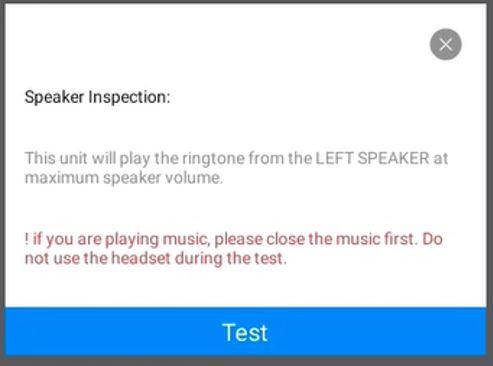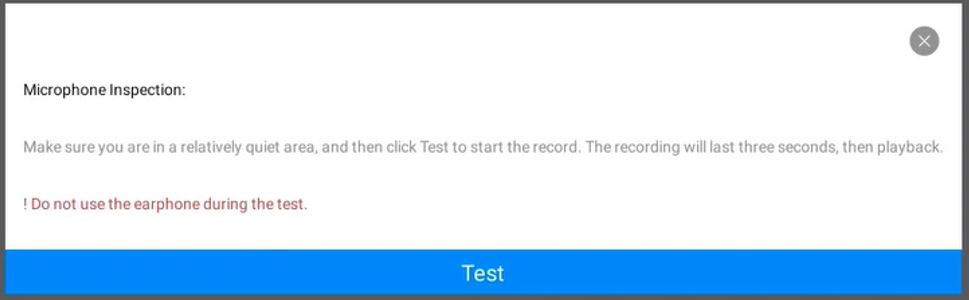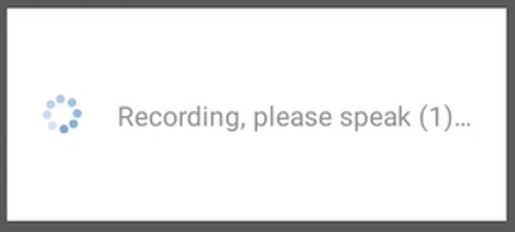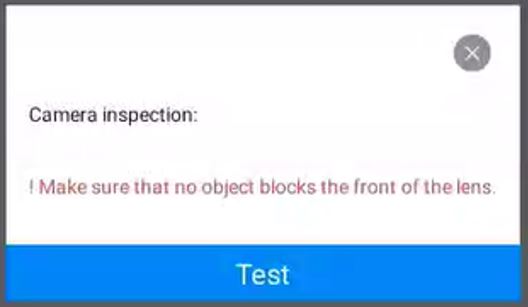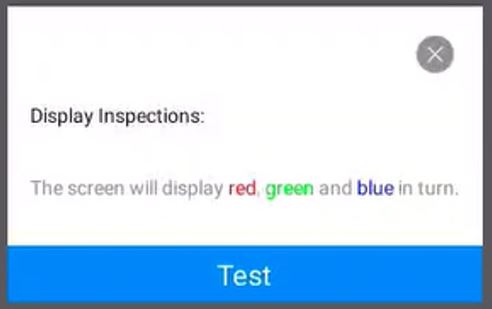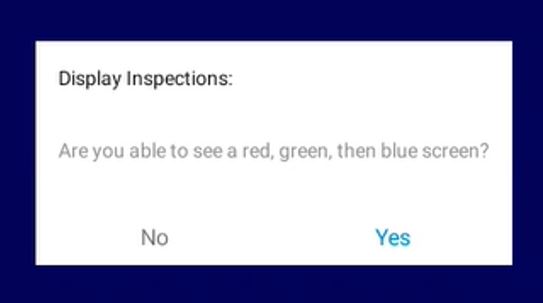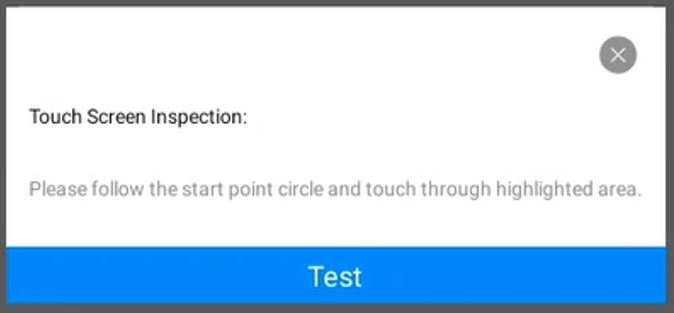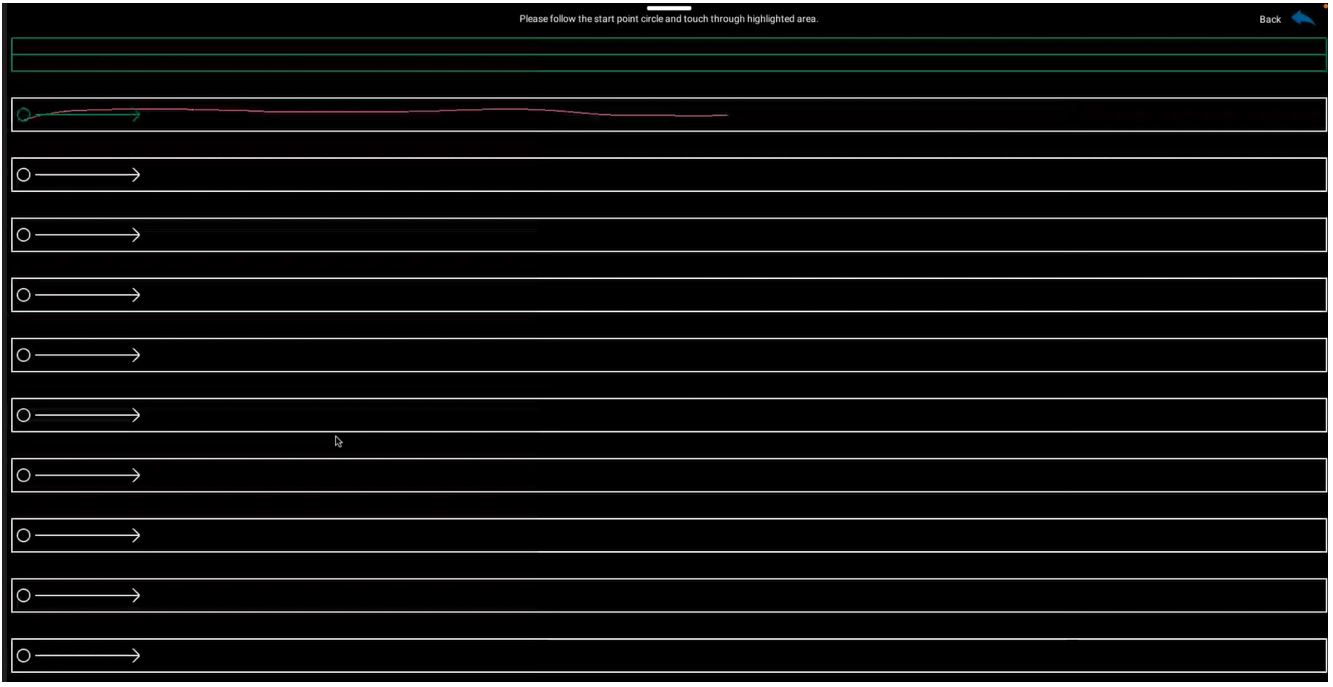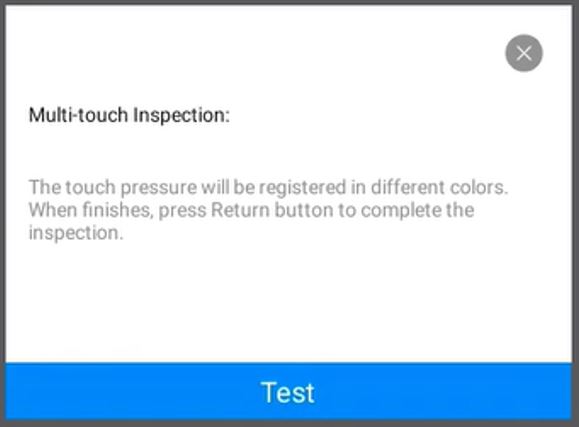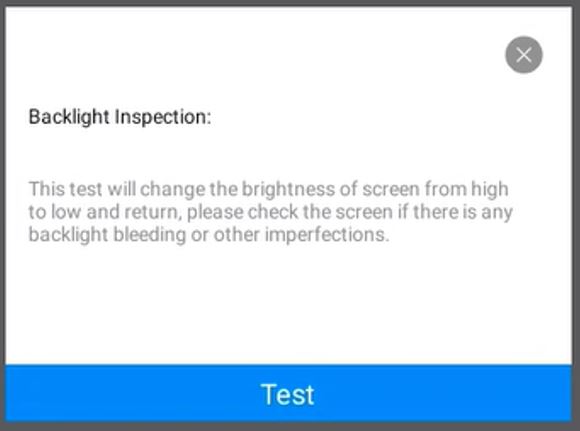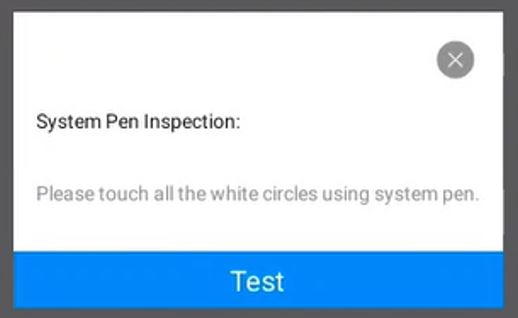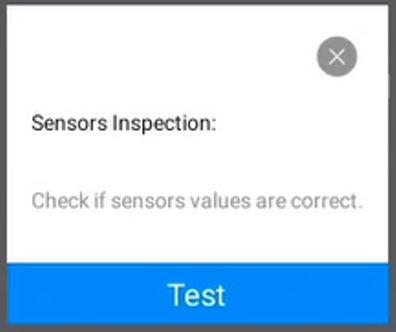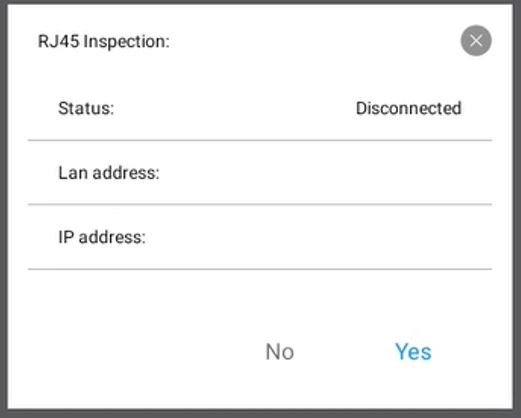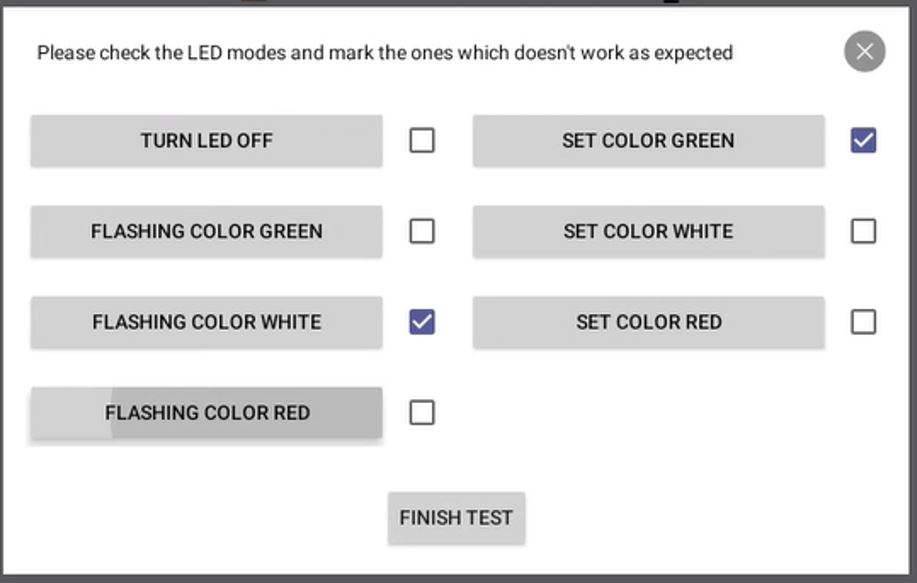Obnovení továrního nastavení, Hardwarová diagnostika, Ruční uplatnění aplikace - ThinkSmart View Plus
Obnovení továrního nastavení, Hardwarová diagnostika, Ruční uplatnění aplikace - ThinkSmart View Plus
Obnovení továrního nastavení, Hardwarová diagnostika, Ruční uplatnění aplikace - ThinkSmart View Plus
Popis
Popisuje aplikaci Obnovení továrního nastavení, Diagnostika hardwaru, Ruční přihlášení pro ThinkSmart View Plus. Tato aplikace je předinstalována na ThinkSmart View Plus.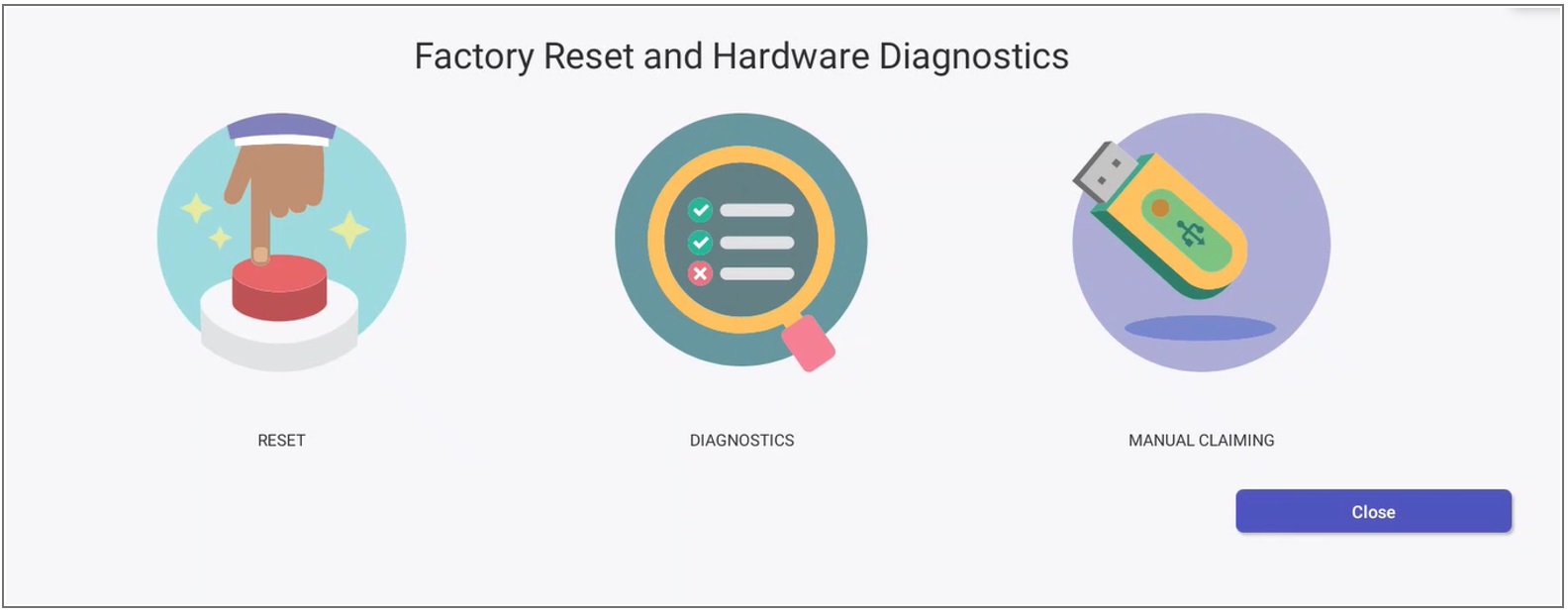
| Funkce aplikace | Popis | Proveďte, když: |
| Obnovení | Smaže všechna data na zařízení a obnoví zařízení na tovární výchozí nastavení. Android OS je resetováno na Android 10. Také odstraní všechny aktualizace Over-The-Air (OTA) z administračního centra Microsoft Teams. Pro informace o OTA aktualizacích klikněte: Jak aktualizovat software ThinkSmart View Plus pomocí Over-The-Air (OTA) z administračního centra Microsoft Teams |
|
| Diagnostika | Testuje a může pomoci diagnostikovat jednotlivé hardwarové komponenty, které zahrnují: Informace o zařízení, Reproduktor, Mikrofon, Kamera, Displej, Dotyková obrazovka, WLAN (Wi-Fi), Multi-touch, Bluetooth, Podsvícení, Systémové pero, USB, Senzory, RJ45 (Ethernet), LED | Testujte a diagnostikujte konkrétní hardwarovou komponentu. |
| Ruční přihlášení | Pomáhá přidat ThinkSmart View Plus do portálu ThinkSmart Manager (portal.thinksmart.lenovo.com) pokud používáte portál ThinkSmart Manager. Přidání zařízení je také známo jako přihlášení zařízení. Pro více informací klikněte: ThinkSmart Manager. |
Pro podrobnosti si přečtěte informace níže. |
Pro přístup k aplikaci stiskněte a podržte tlačítko Obnovení po dobu 8 sekund, zatímco je ThinkView Plus zapnutý. Tlačítko Obnovení se nachází na zadní straně, dole vlevo, ThinkView Plus.
Platné systémy
ThinkSmart View Plus
Operační systémy
Android
Řešení
Obnovení továrního nastavení
Objeví se následující zpráva OBNOVENÍ TOVÁRNÍCH DAT Všechny vaše osobní informace a stažené aplikace budou smazány a nelze je obnovit. Chcete-li pokračovat, vyberte OK nebo ZRUŠIT pro ukončení.
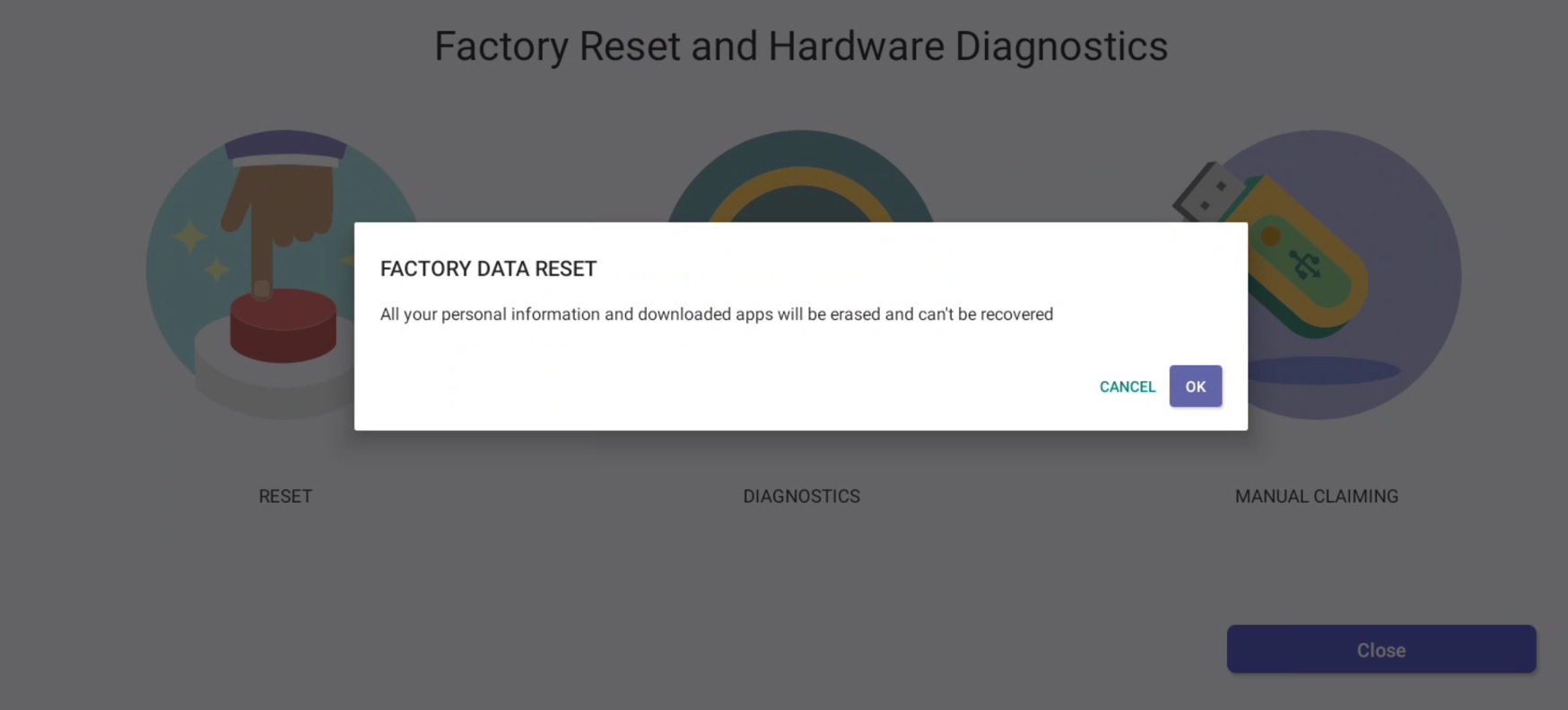
Diagnostika hardwaru
Objeví se následující možnosti diagnostiky hardwaru.
![]()
Informace o zařízení
Zobrazuje následující informace: Model, Sériové číslo (SN), Android verze, Verze firmwaru, Doba provozu a Model CPU.
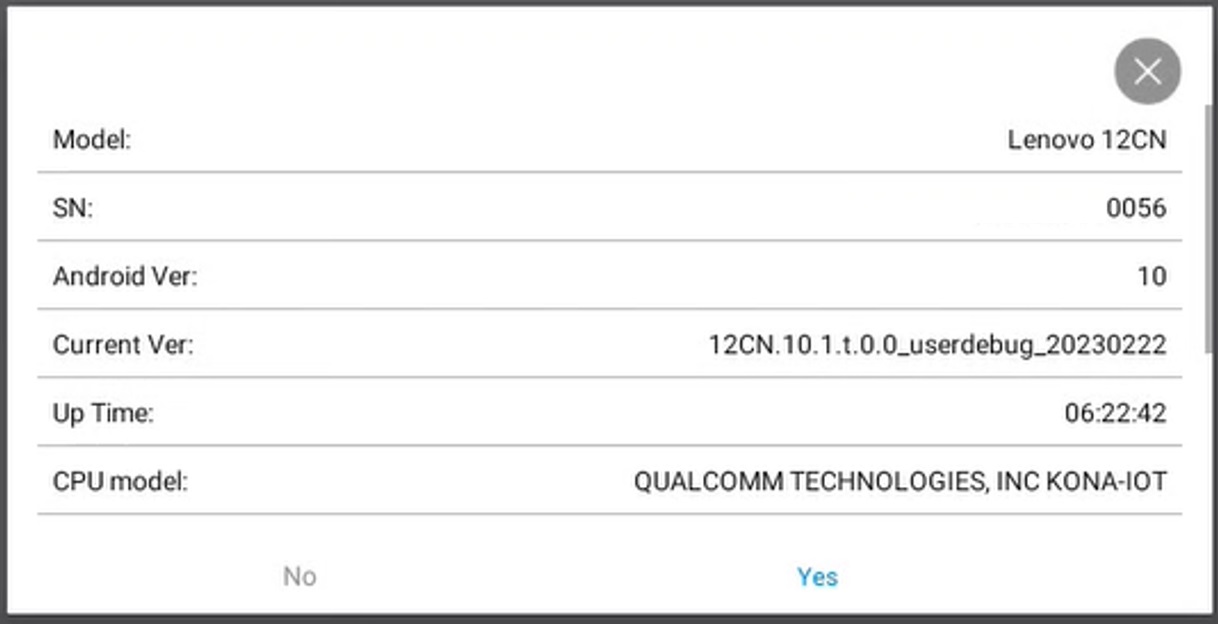
Reproduktor
Klikněte na Reproduktor pro test reproduktoru. Test reproduktoru testuje pouze reproduktor ThinkView Plus. Netestuje jiné reproduktory připojené k ThinkSmart View Plus. Test přehraje zvonění z reproduktoru na maximální hlasitost reproduktoru. Klikněte na Test pro potvrzení pro oba reproduktory.
Mikrofon
Klikněte na Mikrofon pro test mikrofonu. Test nahrává jakýkoli zvuk nebo hlas po dobu tří sekund, poté přehraje nahrávku, aby se ujistil, že mikrofon funguje.
Objeví se následující zpráva pro zahájení nahrávání.
Kamera
Klikněte na Kameru pro test kamery. Ujistěte se, že žádný objekt neblokuje přední část objektivu, a začněte testovat. Budete muset potvrdit, zda vidíte, co kamera zachycuje.
Následuje příklad toho, co kamera zachytila.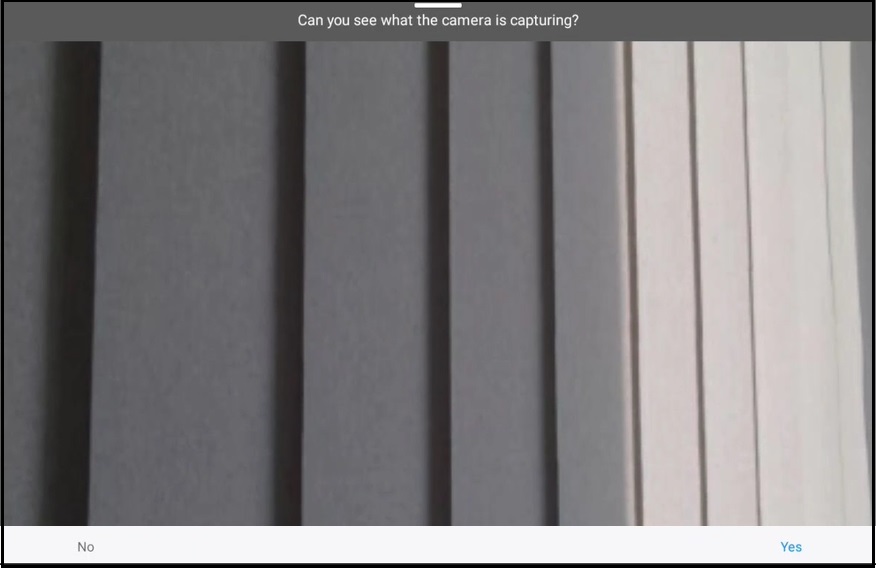
Displej
Klikněte na Displej pro test displeje. Když je vybrán Test, obrazovka zobrazuje červenou, zelenou a modrou v sekvenci.
Pro každou barvu potvrďte, že barva byla zobrazena.
Dotyková obrazovka
Klikněte na Dotykovou obrazovku pro test dotykové obrazovky.
Sledujte startovní bod a dotkněte se zvýrazněné oblasti. Opakujte pro všechny kruhy.
WLAN (Wi-Fi)
Klikněte na WLAN pro test funkčnosti WLAN (Wi-Fi). Tento test vyžaduje bezdrátové internetové připojení k Wi-Fi routeru nebo přístupovému bodu, který je zapnutý.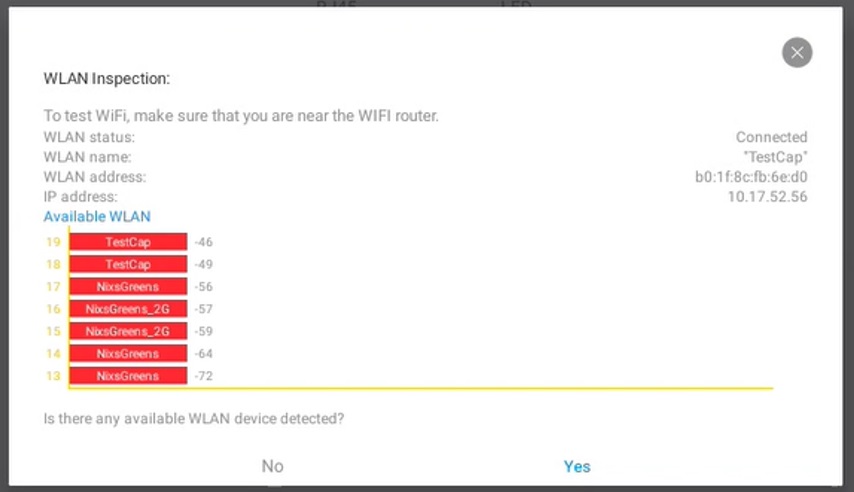
Zobrazí se seznam dostupných sítí. Pokud jste připojeni k síti, zobrazí se informace o síti.
Multi-touch
Klikněte na Multi-touch pro test dotykové obrazovky s více dotyky. Dotkněte se obrazovky, abyste začali test. Při každém dotyku se zobrazí souřadnice dotyku. Když je vybráno Zpět, musíte potvrdit, zda jsou zobrazené informace správné nebo ne, abyste dokončili test.
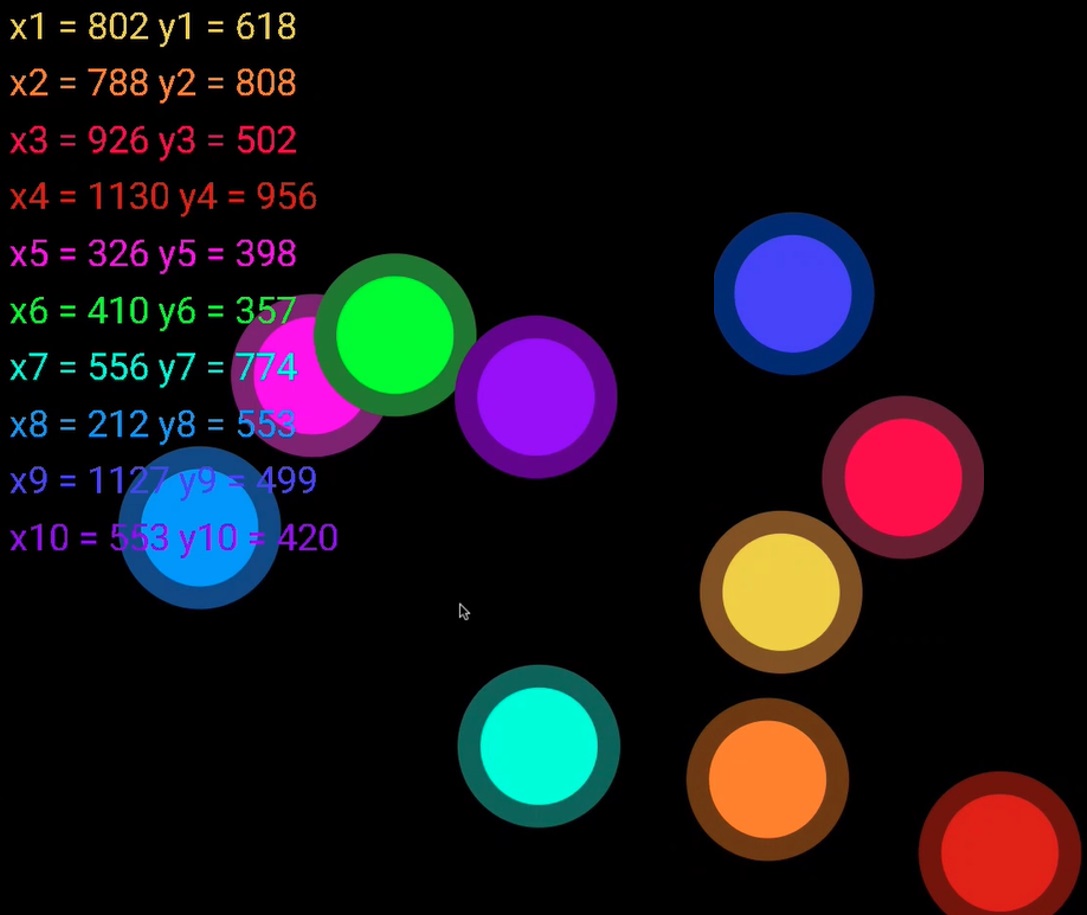
Bluetooth
Klikněte na Bluetooth pro test funkčnosti Bluetooth. Bluetooth je automaticky zapnuto, aby zobrazilo relevantní informace. To zahrnuje: seznam spárovaných a dostupných zařízení. Potvrďte, že informace jsou správné. 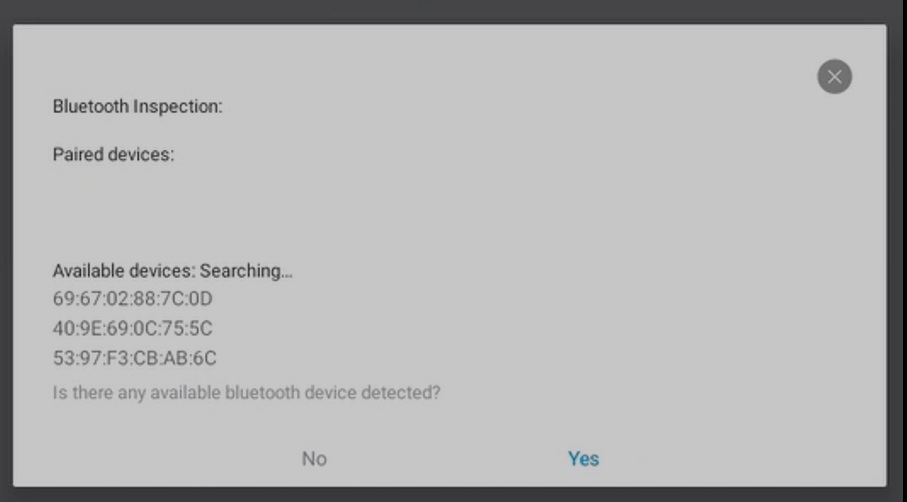
Podsvícení
Klikněte na Podsvícení pro test funkčnosti podsvícení. Tento test zkoumá jas displeje od vysokého po nízký a zpět. Tento test pomáhá identifikovat únik podsvícení nebo jiné nedokonalosti.
Pro dokončení testu potvrďte, zda chování podsvícení bylo v pořádku.
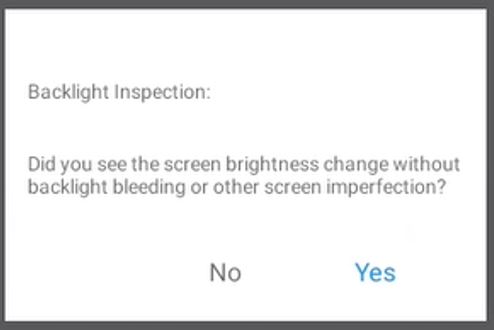
Systémové pero
Klikněte na Systémové pero pro systémové pero. Dotkněte se všech bílých kruhů pomocí systémového pera.
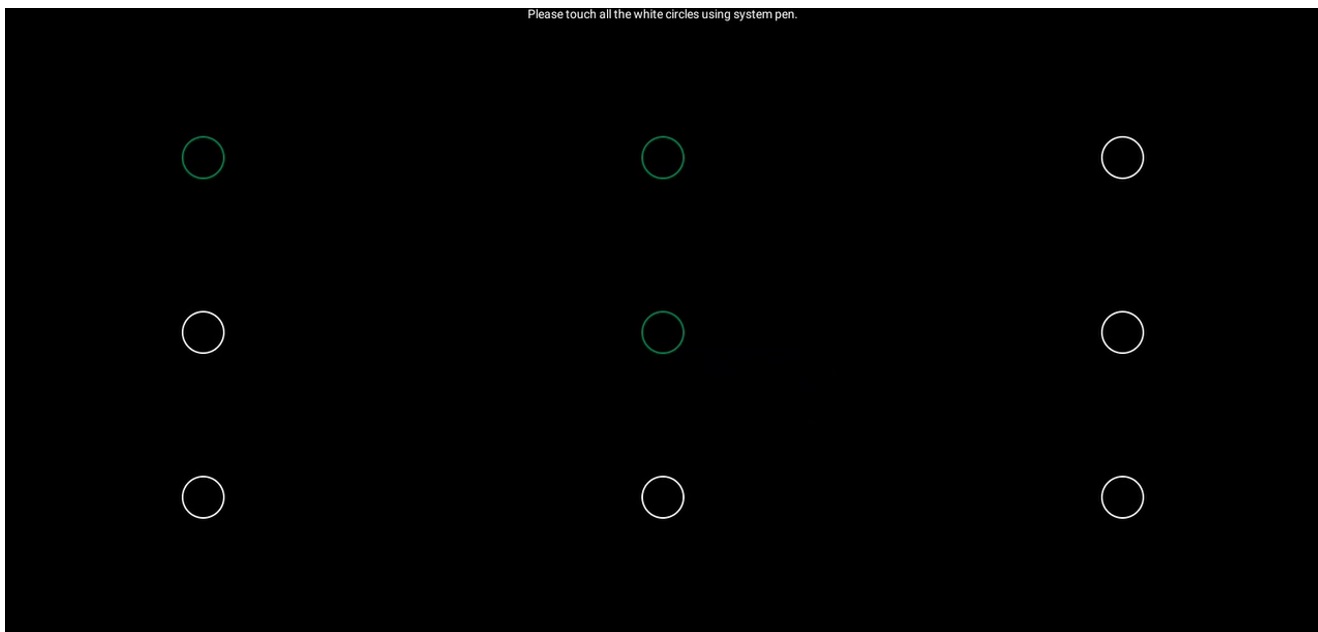
Senzory
Klikněte na Senzory pro zobrazení různých hodnot senzorů a pro určení, zda jsou hodnoty senzorů správné.
RJ45
Klikněte na RJ45 pro test připojení k ethernetové síti. Zobrazí se informace o stavu sítě. To zahrnuje: LAN adresu a IP adresu. Pokud jste odpojeni od sítě, zobrazí se stav Odpojeno.
LED
Klikněte na LED pro test různých LED. Potvrďte správné chování všech LED pro následující:
- VYPNOUT LED
- BLIKAJÍCÍ ZELENÁ BARVA
- BLIKAJÍCÍ BÍLÁ BARVA
- BLIKAJÍCÍ ČERVENÁ BARVA
- NASTAVIT ZELENOU BARVU
- NASTAVIT BÍLOU BARVU
- NASTAVIT ČERVENOU BARVU
Ruční přihlášení
Ruční uplatnění nastává, když:
- ThinkSmart View Plus používá portál ThinkSmart Manager (https://portal.thinksmart.lenovo.com).
- Problémy, které zahrnují zařízení offline, když používáte portál ThinkSmart Manager (https://portal.thinksmart.lenovo.com) na základě následujících podmínek:
Podmínka Podrobnosti Bylo provedeno tovární nastavení nebo obnovení obrazu. Pro tovární nastavení se podívejte na informace výše.
Pro informace o obnovení obrazu navštivte: Obnovení ThinkSmart View Plus pomocí Lenovo Rescue a Smart Assistant.
Na základě stavu zařízení Offline / Online v portálu ThinkSmart Manager postupujte podle procesu, který je popsán na: Proces ruční registrace zařízení během "Přidat zařízení" - Služba ThinkSmart Manager (TSMS).Po výměně základní desky systému během servisní opravy. Postupujte podle procesu, který je popsán na: Po výměně systémové desky přidání zařízení do portálu ThinkSmart Manager - ThinkSmart View Plus. Tento proces obsahuje více podrobností o ručním uplatnění v této aplikaci.
Související články
Vaše zpětná vazba pomáhá zlepšit váš celkový zážitek